Faire un USB persistant kali Linux
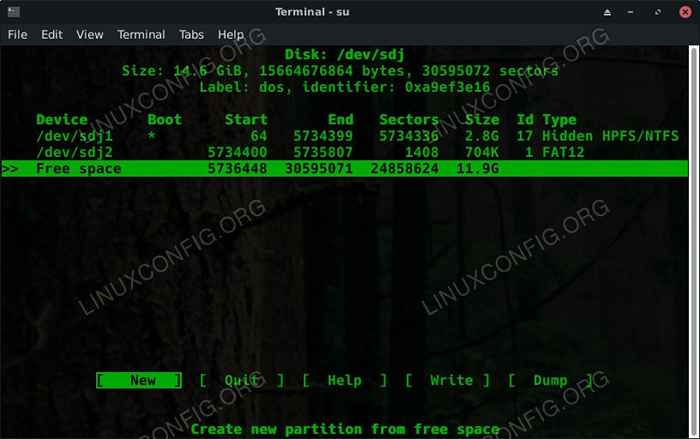
- 2763
- 787
- Victor Charpentier
Objectif
Créer un USB persistant Kali Linux.
Distribution
Cela fonctionnera à partir de n'importe quelle distribution.
Exigences
Une installation Linux fonctionnelle avec des privilèges racine. Vous aurez également besoin d'un lecteur USB avec au moins 8 Go d'espace.
Difficulté
Facile
Conventions
- # - Exige que la commande Linux soit exécutée avec des privilèges racine soit directement en tant qu'utilisateur racine, soit par l'utilisation de
Sudocommande - $ - Étant donné la commande Linux à exécuter en tant qu'utilisateur non privilégié régulier
Introduction
Kali Linux est une excellente distribution pour les tests de pénétration et la réalisation d'audits de sécurité du réseau. Bien que vous puissiez installer Kali directement sur votre disque dur, ce n'est pas la meilleure solution dans tous les cas. En même temps, vous voulez parfois enregistrer les données de vos tests, et un USB en direct ne le coupera pas. C'est là que le terrain d'entente d'un USB persistant entre. Un USB persistant est un USB en direct avec une partition de stockage qui vous permet de conserver vos données.
Obtenez l'image
La première étape pour obtenir votre configuration persistante de Kali USB est le téléchargement d'une image en direct kali. Heureusement, ceux-ci sont facilement disponibles à partir de la sécurité offensive. Choisissez votre image et téléchargez-la.
Flasher l'image
Une fois que vous avez votre image, vous pouvez la flasher sur votre lecteur USB. Avant de le faire, nettoyez tous les fichiers que vous souhaitez enregistrer du lecteur. Tout ce qui s'y trouve sera supprimé en permanence.
Exécutez ce qui suit:
$ ls -lah / dev | grep -i sd
Branchez le lecteur USB sur votre ordinateur. Courir LS encore. La nouvelle entrée est votre lecteur USB. Lorsque vous êtes absolument sûr que vous avez le bon, vous pouvez flasher votre image.
$ sudo dd if = kali-linux-xxxx.X-AMD64.ISO de = / dev / sdx bs = 8m
Il faudra un peu de temps pour que l'image se transforme complètement, alors soyez patient.
Créer la nouvelle partition
Vous devrez faire une partition pour stocker vos informations persistantes. Vous pouvez créer et redimensionner vos partitions comme vous le souhaitez, mais cfdisk va probablement être la méthode la plus simple et la plus directe.
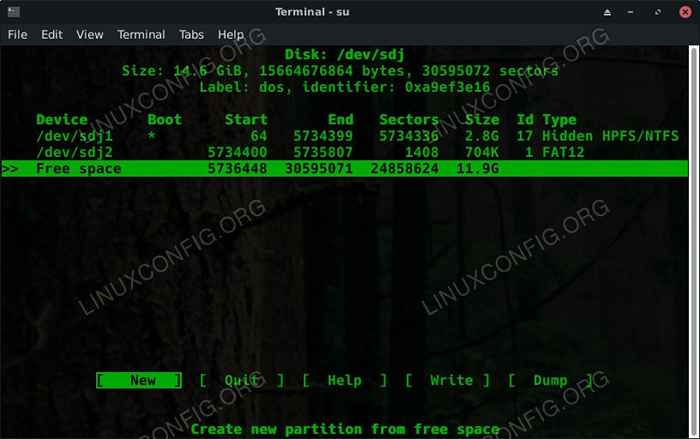 Kali cfdisk créer une partition
Kali cfdisk créer une partition Ouvrez CFDisk sur votre USB avec les privilèges racine.
$ sudo cfdisk / dev / sdx
Vous devriez voir de l'espace libre à la fin de votre lecteur. Sélectionnez cet espace libre et accédez à un nouveau en bas. Sélectionnez la taille de partition et faites-en une partition principale.
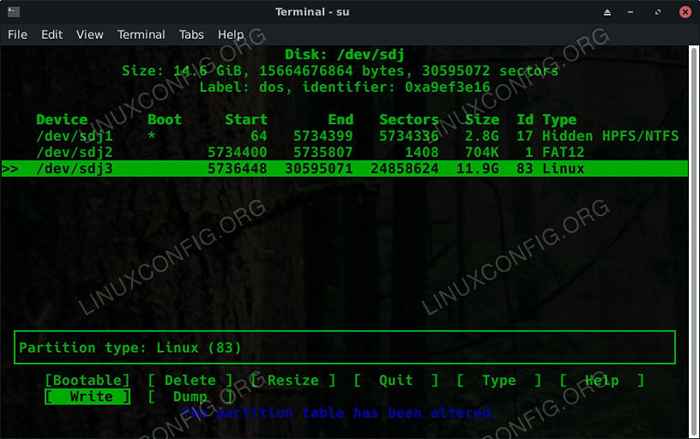 Kali cfdisk new partition
Kali cfdisk new partition Lorsque tout semble bon, sélectionnez Écrire dans le menu et tapez oui . Vous pouvez quitter cfdisk En appuyant sur la touche Q.
Ensuite, vous devrez formater votre nouvelle partition. Puisque Kali est une distribution Linux, EXT4 fonctionne bien.
$ sudo mkfs.ext4 -l persistance / dev / sdx3
Cela prendra quelques secondes en fonction de la taille de votre lecteur, mais lorsque vous aurez terminé, vous aurez une nouvelle partition EXT4 sur votre USB. Lorsque vous ouvrez votre gestionnaire de fichiers, vous devriez le voir là-bas et prêt à l'emploi.
Rendre persévérant
Une fois que vous avez votre nouvelle partition, montez-le avec votre gestionnaire de fichiers. Créer un nouveau fichier dans la partition, appelé persistance.confli.
Ouvrez votre nouveau fichier et placez le texte suivant pour dire à Kali d'utiliser la partition comme stockage persistant.
/ syndicat
Lorsque vous avez terminé, enregistrez, sortez et désamorcez votre USB.
Botte
Pour essayer votre lecteur USB, insérez-le dans votre ordinateur et redémarrez. Sélectionnez le lecteur USB comme périphérique de démarrage.
 Kali Linux Installer le menu de démarrage
Kali Linux Installer le menu de démarrage Lorsque Kali apparaît, cela vous donnera un menu de démarrage. L'une des options disponibles sur ce menu est la persistance de Kali USB . Sélectionnez celui-là. Kali démarrera et montera votre partition persistante pour une utilisation.
Réflexions de clôture
Vous avez maintenant un excellent moyen de effectuer des tests de sécurité à partir d'une installation de kali portable sans perdre vos fichiers et données. Vous pouvez maintenant enregistrer facilement les résultats des tests et les données de votre travail avec Kali.
Tutoriels Linux connexes:
- Liste des meilleurs outils Kali Linux pour les tests de pénétration et…
- Choses à installer sur Ubuntu 20.04
- Choses à faire après l'installation d'Ubuntu 20.04 Focal Fossa Linux
- Comment doubler Kali Linux et Windows 10
- Comment installer Kali Linux dans VMware
- Téléchargement Linux
- Comment partitionner le lecteur USB en Linux
- Commandes Linux: les 20 meilleures commandes les plus importantes que vous devez…
- Commandes Linux de base
- Choses à faire après l'installation d'Ubuntu 22.04 Jammy Jellyfish…

